vmware16怎么安装虚拟机,VMware 16虚拟机安装教程,从入门到精通,轻松搭建虚拟环境
- 综合资讯
- 2025-04-08 02:19:23
- 2

VMware 16虚拟机安装教程,涵盖从入门到精通的全面步骤,轻松指导用户搭建虚拟环境,实现高效虚拟机安装与配置。...
VMware 16虚拟机安装教程,涵盖从入门到精通的全面步骤,轻松指导用户搭建虚拟环境,实现高效虚拟机安装与配置。
随着虚拟化技术的不断发展,虚拟机已经成为许多开发者和企业必备的工具,VMware作为虚拟化领域的佼佼者,其VMware 16版本更是功能强大、性能卓越,本文将详细讲解如何使用VMware 16安装虚拟机,帮助您轻松搭建虚拟环境。
VMware 16安装步骤
下载VMware 16安装包
您需要从VMware官方网站下载VMware 16安装包,根据您的操作系统选择相应的版本,下载完成后,双击安装包进行安装。

图片来源于网络,如有侵权联系删除
安装VMware 16
(1)双击安装包,进入安装界面。
(2)点击“下一步”,阅读许可协议。
(3)勾选“我接受许可协议中的条款”,点击“下一步”。
(4)选择安装类型,这里我们选择“自定义安装”。
(5)在自定义安装界面,勾选“VMware Workstation”和“VMware Tools”,点击“下一步”。
(6)选择安装路径,点击“下一步”。
(7)等待安装过程完成,点击“完成”。
创建虚拟机
(1)打开VMware 16,点击“创建新的虚拟机”。
(2)选择“自定义(高级)”,点击“下一步”。
(3)选择“典型”或“自定义(高级)”,这里我们选择“典型”,点击“下一步”。
(4)选择操作系统,这里以Windows 10为例,点击“下一步”。
(5)选择版本,这里选择“Windows 10(64位)”,点击“下一步”。
(6)指定安装Windows的文件路径,点击“下一步”。
(7)配置虚拟机名称、安装位置和虚拟机文件类型,点击“下一步”。
(8)配置虚拟机内存大小,建议分配2GB以上,点击“下一步”。
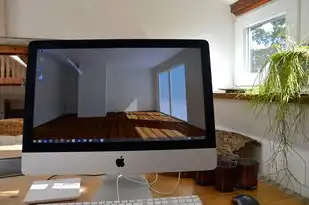
图片来源于网络,如有侵权联系删除
(9)配置虚拟机CPU核心数,建议与物理CPU核心数相同,点击“下一步”。
(10)配置虚拟硬盘,这里选择“创建新的虚拟硬盘”,点击“下一步”。
(11)选择虚拟硬盘文件类型,这里选择“VMDK”,点击“下一步”。
(12)选择虚拟硬盘存储模式,这里选择“固定大小”,点击“下一步”。
(13)配置虚拟硬盘大小,建议分配50GB以上,点击“下一步”。
(14)完成虚拟机创建,点击“完成”。
安装操作系统
(1)将Windows 10安装光盘放入光驱,或者将ISO镜像文件拖拽到虚拟机光驱图标上。
(2)启动虚拟机,进入Windows 10安装界面。
(3)按照提示操作,完成Windows 10安装。
安装VMware Tools
(1)在虚拟机中打开“VMware Tools”安装包。
(2)双击“VMware Tools.exe”,按照提示完成安装。
(3)重启虚拟机,使VMware Tools生效。
通过以上步骤,您已经成功安装了VMware 16虚拟机,并搭建了一个Windows 10虚拟环境,您可以根据自己的需求,安装相应的软件和配置虚拟机网络,以便更好地进行开发和测试,希望本文对您有所帮助!
本文链接:https://zhitaoyun.cn/2036125.html

发表评论